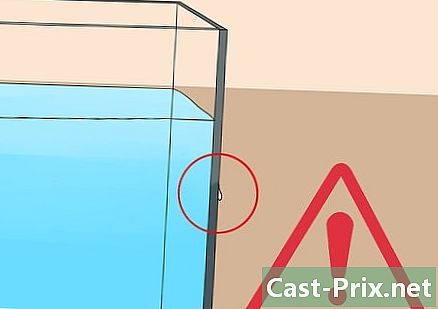Android رابطوں کو اپنے Google اکاؤنٹ میں کیسے محفوظ کریں
مصنف:
John Stephens
تخلیق کی تاریخ:
21 جنوری 2021
تازہ کاری کی تاریخ:
1 جولائی 2024
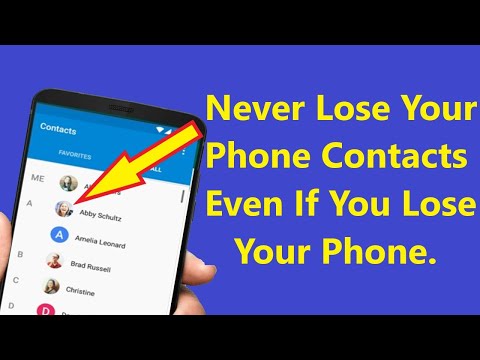
مواد
- مراحل
- حصہ 1 اپنے روابط تلاش کرنا
- حصہ 2 گوگل سے فون کے رابطوں کاپی کریں
- حصہ 3 اپنے روابط کو فائل میں ایکسپورٹ کریں
گوگل اور واٹس ایپ جیسے مختلف اکاؤنٹس کے ذریعہ آپ نے جو رابطے شامل کیے ہیں وہ خود بخود ان کے متعلقہ اکاؤنٹس میں محفوظ ہوجاتے ہیں۔ اگر آپ نے اپنے موبائل آلہ پر رابطے محفوظ کرلئے ہیں تو ، اگر آپ اپنے آلے کو دوبارہ ترتیب دینا چاہتے ہیں تو آپ کو ان کو بچانے کی ضرورت ہوگی۔ اگر آپ اینڈرائیڈ پلیٹ فارم استعمال کرتے ہیں تو یہ کرنے کا تیز ترین طریقہ یہ ہے کہ آپ ان کو اپنے Google اکاؤنٹ میں کاپی کریں۔
مراحل
حصہ 1 اپنے روابط تلاش کرنا
-

رابطوں کی درخواست کھولیں۔ یہ قدم آپ کے آلے کے کارخانہ دار اور اس درخواست کے لحاظ سے مختلف ہوگا جو آپ اپنے رابطوں کو رجسٹر کرنے کے لئے استعمال کرتے ہیں۔ -

⋮ یا مزید پر تھپتھپائیں۔ یہ بٹن عام طور پر اوپر دائیں کونے میں ہوتا ہے۔ -

روابط دکھائیں یا اختیارات دکھائیں پر ٹیپ کریں۔ آپ کو پہلے ترتیبات داخل کرنے کی ضرورت پڑسکتی ہے۔ بٹن پر الفاظ آپ کے آلے پر منحصر ہو سکتے ہیں۔ -

رابطے دیکھنے کیلئے ایک اکاؤنٹ کھولیں۔ جب آپ کوئی اکاؤنٹ منتخب کرتے ہیں تو ، آپ کو وہ تمام رابطے نظر آئیں گے جو آپ نے وہاں محفوظ کرلیے ہیں۔ آپ کے اکاؤنٹ سے جڑے ہوئے سبھی خودکار طور پر رجسٹرڈ ہوجاتے ہیں اور جب بھی آپ دوبارہ لاگ ان ہوں گے آپ ان کو بحال کرسکتے ہیں۔- مثال کے طور پر ، اگر آپ ٹیپ کرتے ہیں Whatsapp کیآپ اپنے تمام واٹس ایپ رابطے دیکھیں گے۔ وہ ایپلی کیشن سرورز میں رجسٹرڈ ہیں ، لہذا آپ کو بیک اپ بنانے کے بارے میں فکر کرنے کی ضرورت نہیں ہے۔
-

فون پر ٹیپ کریں۔ اس سے آپ اپنے آلے پر محفوظ کردہ تمام روابط تک رسائی حاصل کرسکیں گے۔ یہ وہ چیزیں ہیں جو براہ راست آپ کے فون کی یادداشت میں ہیں اور انہیں گوگل جیسے کسی دوسرے اکاؤنٹ میں محفوظ کرنے یا فائل میں ایکسپورٹ کرنے کی ضرورت ہے۔ اگر آپ فیکٹری کی ترتیبات پر واپس آتے ہیں تو فون کی میموری میں محفوظ کردہ رابطے مٹ جائیں گے۔
حصہ 2 گوگل سے فون کے رابطوں کاپی کریں
-

رابطوں کی درخواست کھولیں۔ یہ آپ کو وہ تمام نمبر دیکھنے کی اجازت دیتا ہے جن کو آپ نے براہ راست ڈیوائس میموری میں محفوظ کیا ہے۔- نوٹ کریں کہ فون بنانے والے کے لحاظ سے اس سیکشن میں اصطلاحات مختلف ہوسکتی ہیں۔ یہاں پر تبادلہ خیال کی جانے والی کچھ خصوصیات تمام آلات پر دستیاب نہیں ہوسکتی ہیں۔
-

مزید یا Tap پر تھپتھپائیں۔ -

ترتیبات پر ٹیپ کریں یا رابطوں کا نظم کریں۔ -

رابطوں کو منتقل کریں یا کاپی پر ٹیپ کریں۔ اس آپشن کی اصطلاحات آپ کے آلے کے لحاظ سے مختلف ہوں گی۔ ایک ایسا ٹول ڈھونڈیں جس کی مدد سے آپ اپنے رابطوں کو ایک اکاؤنٹ سے دوسرے اکاؤنٹ میں منتقل کرسکتے ہیں۔- اگر آپ ان کو اپنے گوگل اکاؤنٹ میں کاپی نہیں کرسکتے ہیں تو ، آپ ان کو ہمیشہ فائل کے طور پر ایکسپورٹ کرسکتے ہیں جسے آپ گوگل پر اپ لوڈ کرسکتے ہیں۔
-

منجانب فہرست میں فون کو تھپتھپائیں۔ اگر آپ سے کہا جاتا ہے کہ وہ اکاؤنٹ منتخب کریں جس سے آپ اپنے رابطوں کو منتقل کرنا چاہتے ہیں تو ، اپنے فون کی میموری منتخب کریں۔ -

گوگل اکاؤنٹ منتخب کریں اپنے اکاؤنٹس کی فہرست میں سے ایک کو منتخب کریں جس میں آپ اپنے رابطے منتقل کرنا چاہتے ہیں۔ جب آپ اپنے Google اکاؤنٹ میں دوبارہ سائن ان کریں گے اور اس سے اس تک رسائی حاصل کرسکیں گے تو یہ آپ کو دوبارہ دیکھنے کو یقینی بنائیں گے contacts.google.com. -

کاپی پر ٹیپ کریں یا ٹھیک ہے۔ آپ کے رابطوں کی کاپی آپ کے Google اکاؤنٹ پر شروع ہوگی۔ اگر آپ کو بہت سارے رابطے کاپی کرنا ہوں تو اس میں کچھ وقت لگ سکتا ہے۔ -

ملیں گے contacts.google.com. اس کے بعد آپ چیک کرسکتے ہیں کہ آپ کے رابطے وہاں محفوظ ہوگئے ہیں۔ -

اپنے گوگل اکاؤنٹ میں سائن ان کریں۔ وہی اکاؤنٹ کھولیں جس میں آپ نے اپنے روابط کاپی کیے تھے۔ -

اپنے نئے شامل رابطوں کو تلاش کریں۔ اگر آپ انہیں دیکھتے ہیں تو اس کا مطلب ہے کہ آپ نے انہیں اپنے فون سے ریکارڈ کیا ہے۔ آپ کو اپنے نئے رابطوں کی ہم وقت سازی کے ل a تھوڑا سا انتظار کرنا پڑے گا۔
حصہ 3 اپنے روابط کو فائل میں ایکسپورٹ کریں
-

فون کے رابطوں کی درخواست کھولیں۔ اگر آپ ان کو اپنے Google اکاؤنٹ میں براہ راست کاپی نہیں کرسکتے ہیں تو ، آپ انہیں اپنے گوگل اکاؤنٹ میں اپ لوڈ کرنے سے پہلے فائل کے بطور برآمد بھی کرسکتے ہیں۔ -

⋮ یا مزید پر تھپتھپائیں۔ -

روابط دکھائیں یا اختیارات دکھائیں پر ٹیپ کریں۔ آپ کو پہلے ترتیبات داخل کرنا پڑسکتی ہیں۔ -

فون پر ٹیپ کریں۔ اس سے ایپ کو آپ کے فون میں صرف وہی رابطے ڈسپلے کرنے کی اجازت ملے گی ، جن کا آپ بیک اپ کرنا چاہتے ہیں۔ -

⋮ یا مزید پر تھپتھپائیں۔ -

ترتیبات پر ٹیپ کریں یا رابطوں کا نظم کریں۔ -

درآمد / برآمد یا محفوظ کریں پر ٹیپ کریں۔ -

برآمد پر ٹیپ کریں۔ -

فون کی میموری پر ٹیپ کریں۔ اس سے فائل پر آلہ پر موجود رابطوں کو محفوظ ہوجائے گا۔ -

روابط برآمد کرنے کے لئے ٹیپ کریں۔ اگر آپ کر سکتے ہیں تو ، ان روابط کو ٹیپ کریں جن کو آپ برآمد کرنا چاہتے ہیں۔ چونکہ آپ اپنے آلہ پر محفوظ رابطوں تک محدود ہیں ، لہذا آپ عام طور پر براہ راست پر کلیک کرسکتے ہیں سبھی کو منتخب کریں. -

فائل بننے کا انتظار کریں۔ جب آپ سے رابطے کی فہرست کی برآمد مکمل ہوجاتی ہے تو آپ کو سکرین کے اوپری حصے میں ایک اطلاع نظر آئے گی۔ -

ایپ میں ⋮ یا مزید پر تھپتھپائیں۔ -

ترتیبات پر ٹیپ کریں یا رابطوں کا نظم کریں۔ -

درآمد / برآمد کو تھپتھپائیں۔ -

درآمد کو تھپتھپائیں۔ -

اپنا گوگل اکاؤنٹ درج کریں۔ اس سے یہ یقینی بنانے میں مدد ملے گی کہ آپ کے درآمد شدہ رابطے براہ راست آپ کے Google اکاؤنٹ میں شامل ہوجائیں۔ -

رابطوں کی فائل پر ٹیپ کریں۔ جب یہ ممکن ہوجائے تو آپ نے ابھی بنائی ہوئی فائلوں پر ٹیپ کریں۔ اس سے فائل میں موجود رابطوں کی فہرست آپ کے Google اکاؤنٹ پر اپ لوڈ ہوجائے گی ، جو ان کو ان کے سرور پر محفوظ کرے گی۔ -

ملیں گے contacts.google.com. -

اپنے گوگل اکاؤنٹ میں سائن ان کریں۔ وہی اکاؤنٹ کھولیں جہاں آپ صرف اپنے رابطے درآمد کریں۔ -

نمبر تلاش کریں۔ اپنے فون سے ابھی درآمد کردہ رابطے تلاش کریں۔ اگر آپ انہیں دیکھتے ہیں تو ، آپ کو معلوم ہوگا کہ وہ اب آپ کے Google اکاؤنٹ میں محفوظ طریقے سے محفوظ ہوگئے ہیں۔- آپ کے اکاؤنٹ کے ساتھ مطابقت پذیر فہرست کے ل a تھوڑا انتظار کرنا ضروری ہوسکتا ہے۔